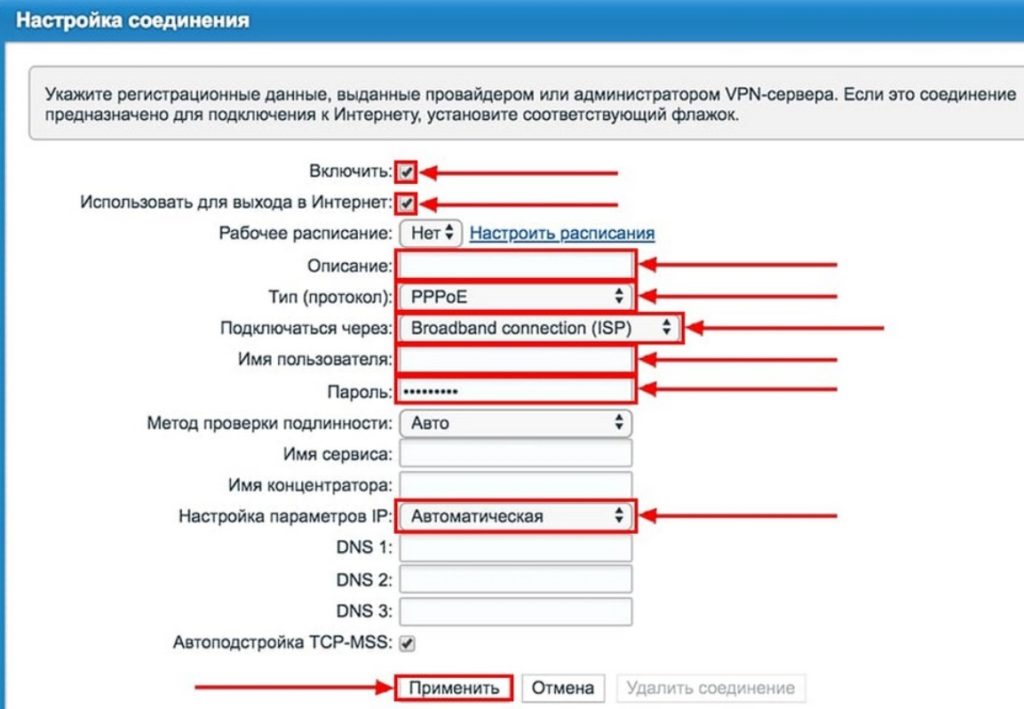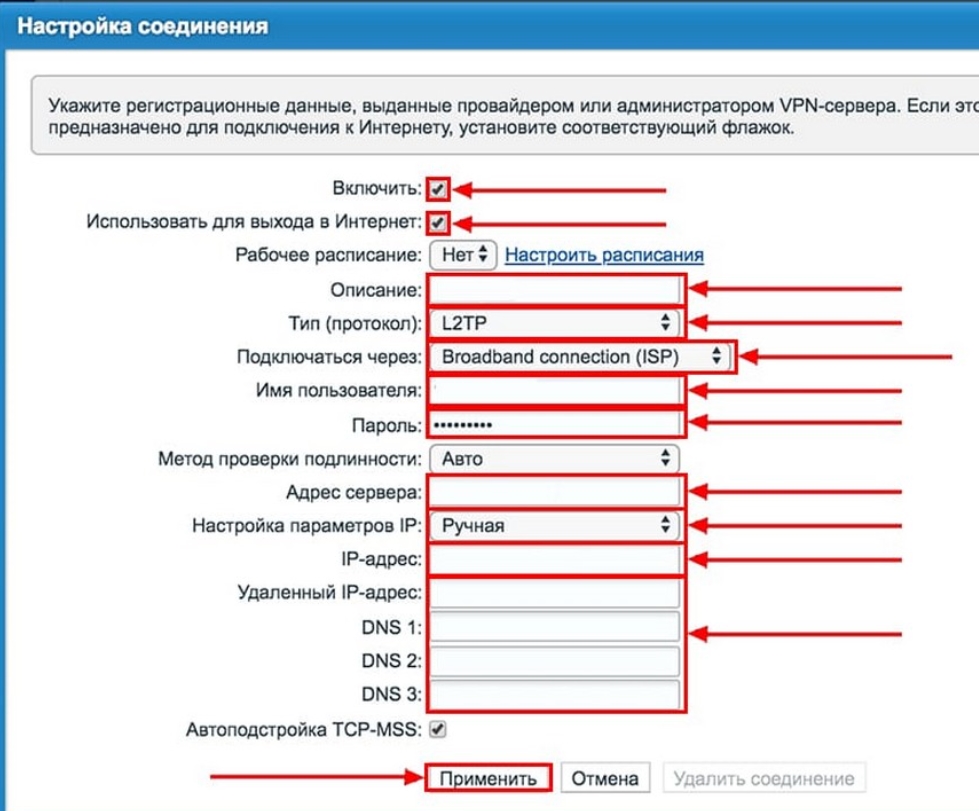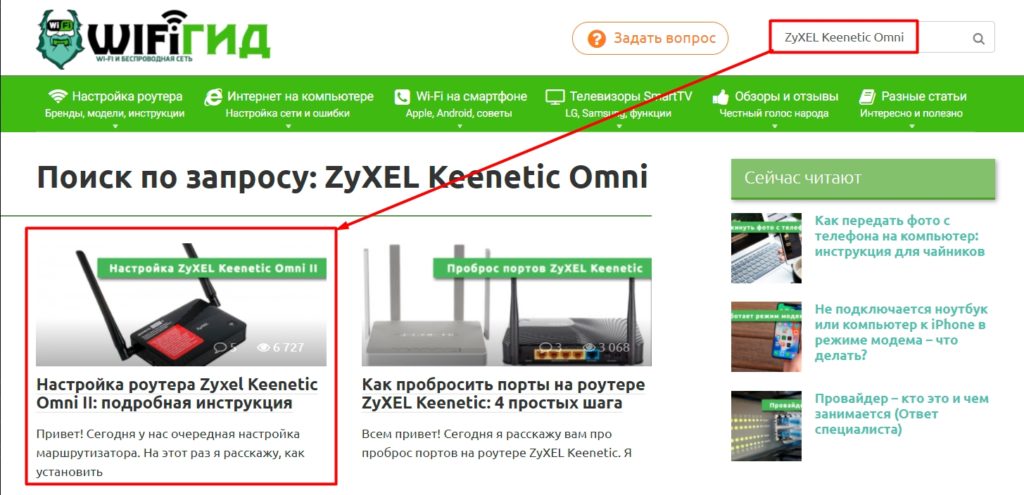Настройка маршрутизатора ZyXEL Keenetic Lite II
Настроить услуги QWERTY очень просто, вы сможете сделать это самостоятельно, следуя инструкциям, либо обратившись в круглосуточную Службу сервисной поддержки QWERTY по телефону (495) 500-00-45 Москва и (498) 600-00-25 Область.
Подключение
- Если у вас Windows XP:
Зайти Пуск –> Панель управления –> Cетевые подключения.
Нажать правой кнопкой мыши на «Подключение по локальной сети» и выбрать «Свойства».
Далее выбрать «Протокол Интернета (TCP/IP)» и выделить его, нажав левой кнопкой мыши, галочка напротив выделенного параметра должна остаться.
Нажмите «Свойства» чуть ниже и правее выделенного параметра. - Если у вас Vista/Windows 7:
Зайти Пуск –> Панель управления –> Сеть и интернет –> Центр управления сетями и общим доступом.
В меню слева на боковой панеле выбрать пункт «Изменение параметров адаптера» или «Управление сетевыми подключениями».
Нажать правой кнопкой мышки на «Подключение по локальной сети» и выбрать «Свойства».
Далее найти «Протокол Интернета версии 4» и выделить его, нажав левой кнопкой мыши, галка напротив выделенного параметра должна остаться.
Нажмите «Свойства» чуть ниже и правее выделенного параметра.
Нажать кнопку ОК в обоих окнах.
Проверьте полученный адрес.
Для этого нажмите правой кнопкой мыши на «Подключение по локальной сети» и выберете «состояние» (status). IP address должен быть вида 192.168.1.33:
Далее откройте ваш браузер (Internet Explorer, Opera, Mozilla Firefox, Google Chrome или другой).
В адресной строке перейдите на адрес 192.168.1.1. Имя пользователя admin, пароль 1234
Настройка параметров Интернет-соединения
Далее появится следующее окно, где вам понадобится задать новый пароль для управления роутером через веб-интерфейс.
Этот пароль необходимо придумать самостоятельно и запомнить или записать! Логин остается admin.
Для настройки доступа в интернет нужно открыть вкладку «Интернет» (внизу экрана иконка глобуса). В разделе «Подключения» открыть пункт «Broadband connection».
Заполнить все поля так, как показано на рис. ниже:
Для сохранения настроек нажмите кнопку «Применить» внизу страницы.
Настройка параметров домашней сети
Зайдите во вкладку «Домашняя сеть» (иконка внизу страницы, на которой изображены два синих монитора).
В разделе «Параметры IP» все должно быть настроено, как показано на рис. ниже:
Стандартные настройки:
IP-адрес интернет-центра является адресом, по которому доступен данный WEB-интерфейс.
Маска подсети 255.255.255.0
Сервер DHCP должен быть включен, поставьте галочку напротив параметра «Включен».
Пул адресов может быть увеличен, если к вашему маршрутизатору подключаются более 20 устройств (проводных и беспроводных).
Для сохранения настроек нажмите кнопку «Применить» внизу страницы.
Настройка Wi-Fi
Выберите вкладку «сеть Wi-Fi» (иконка внизу экрана, на которой изображены пять вертикальных полосок).
В разделе «Точка доступа» нужно выполнить следующие настройки:
Настройка IPTV-порта
Данные настройки необходимо сделать в случае, если у вас подключена услуга QWERTY.TV и установлен декодер AmiNET 139/140/Медиацентр QWERTY.
Выберите вкладку «Интернет» (иконка со значком глобуса внизу экрана). В разделе «Подключения» нужно выбрать пункт «Broadband connection».
Далее требуется поставить галочку «Использовать разъем» под тем LAN портом, в который будет включена ТВ — приставка (декодер).
На рисунке ниже по казана правильная настройка при условии, что ТВ-приставка включается в четвертый порт роутера.
ВАЖНО: ваш декодер AmiNET/Медиацентр QWERTY будет работать ТОЛЬКО при подключении в выбранный здесь LAN порт!
Для сохранения настроек нажмите кнопку «Применить» внизу страницы.
Отключение функции Яндекс.DNS
Для обеспечения доступа к Личному кабинету при финансовой блокировке требуется отключить функцию Яндекс.DNS.
Для этого необходимо зайти в раздел «Безопасность», открыть вкладку «Яндекс.DNS» и снять галочку около слова «Включить».
После этого нажмите «Применить».
Проверка правильности настроек
Для проверки перейдите на главную страницу WEB-интерфейса маршрутизатора, нажав на вкладку «Монитор» внизу экрана.
Проверьте, что маршрутизатор получил IP адрес и серверы DNS. Слева от надписи «Broadband connection» должна стоять зеленая галочка. Если там красный крестик или серая иконка, что-то настроено неверно.
В разделе «Разъемы Ethernet» показано, какие LAN порты сейчас в работе.
Настройка вашего роутера завершена.
В случае возникновения проблем просим Вас обращаться в службу технической поддержки.
© 2005-2023 ПАО «Центральный телеграф»
г. Москва, п. Московский,
22 км. Киевского ш., д.6, стр.1
Телефон: +7(495) 504-4444
Broadband connection – что это такое?
ВОПРОС! Всем привет. Решил приступить к настройке роутера ZyXEL Keenetic, и в настройках интернета есть параметр «Broadband Connection (ISP)» – что это такое?
Ответ
Broadband Connection – это широкополосное соединение или подключение. Обычно используется в многоквартирном доме, когда один подъезд или целое здание подключают к одному каналу связи. А уже этот канал разделяется на всех жильцов, которые используют интернет. ISP – это интернет провайдер. Но это я говорю про широкие понятия.
Если говорить про роутер ZyXEL Keenetic, то данную настройку можно найти в разделе «Интернет» (Значок планеты в самом низу). По умолчанию вы увидите уже созданное подключение «Broadband Connection (ISP)».
В данном случае нас интересует именно строка «Интерфейс» – это именно тот тип подключения, который используется провайдером. Что же это такое?
Смотрите, у каждого провайдера есть «свой интернет». Если говорить точнее, то сеть. К этой сети он продает доступ клиенту. Вот вы оставили заявку, к вам пришел мастер и прокинул вам в квартиру провод с заветным инетом.
Но многие провайдеры используют разные типы коннекта к этой сети. Давайте рассмотрим несколько вариантов популярных подключений. Так как мы рассматриваем пример с ZyXEL Keenetic, то опять же посмотрите на картинку выше в столбец «Интерфейс» – это и есть тип коннекта к сети провайдера, который в свою очередь делится с вами интернетом за абонентскую плату.
Для настройки вам понадобится лист с настройками или договор, который вам выдал провайдер. Так что держите это все под рукой.
- ISP – это динамическая раздача IP, шлюза, маски и DNS. То есть вы просто втыкаете провод в WAN порт, и интернет уже работает. Да, ничего больше не нужно. Просто попробуйте перейти на любой сайт или сделать запрос в поисковике. Если интернет работает, значит можно просто идти настраивать Wi-Fi. Инет уже настроен.
- PPPoE – для данного подключения используется специальная учетная запись с логином и паролем. Больше никаких настроек менять не нужно. Только дополнительно нужно вписать «Описание» – сюда можно вписать любое значение.
- PPTPи L2TP – другие типы подключения. Где скорее всего понадобится ввести логин, пароль, а также адрес сервера, к которому вы подключаетесь.
Пользователь может запутаться с обилием настроек, но на деле нужно делать вот что:
- Смотрим в лист с настройками или договор.
- Смотрим, какие параметры нужно вводить.
- Вводим эти параметры, указав тип подключения.
- Остальные параметры оставляем по умолчанию.
- Все! Интернет должен заработать.
И да, вы также могли заметить, что «Broadband Connection» есть в каждом подключении, но почему? По сути это привязка вот этого конкретного подключения к WAN (Интернет) порту, в который вы подключили кабель от провайдера. На самом деле данной настройки вообще не должно быть, так как она не нужна для обычного пользователя. Это косяк прошивки версии 2.12 и ниже. В новых роутерах подобного нет.
Если у вас есть проблемы с настройками какого-то конкретного маршрутизатора, то вы можете посмотреть:
- Полную инструкцию по настройке ZyXEL Keenetic – только смотрите настройку по своей прошивке (2.12).
- Вы можете найти точную инструкцию – вбейте в поисковую строку сайта точное название модели роутера (её можно подсмотреть на этикетке).
Вы также можете почитать более детально про все типы:
Как видите, данный тип коннекта выбираем сверху во вкладках. А чтобы его создать, нужно нажать по кнопке «Добавить». Также если у вашего роутера есть USB-порт, то скорее всего он также поддерживает 3G/4G модем.
Если у вас еще остались вопросы, то вы можете смело задавать их в комментариях – я вам обязательно помогу.